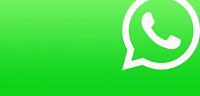الصورة الشخصية على الفيس بوك
إنّ وجود الصورة الشخصية على صفحة الفيس بوك يُعبّر عن صاحب الصفحة، ويعكس شخصيته، ويدلّ عليه؛ حيث أصبح معظم الأشخاص لا يكتفون بوضع الاسم الشخصي على الصفحة، ولكنّهم يضعون صورهم الشخصية، أو أي صورة أخرى معبّرة عنهم، وقد لا يستطيع بعض الأشخاص تغيير تلك الصورة، خاصّةً إن قام شخصٌ آخر بإنشاء الحساب، ووضع الصورة لهم على الصفحة، ولم يشرح لهم آليّة تغييرها،
طريقة تغيير الصورة في الفيس بوك
هنا يتم الحديث عن طريقة تغيير الصورة في الفيس بوك عن طريق جهاز الحاسوب، وليس عن طريق الجهاز النقال، علماً بأنّ المبدأ واحد، ولكن الآلية تختلف باختلاف نوعية الجهاز، أمّا آلية تغيير الصورة عن طريق جهاز الكمبيوتر فهي واحدة، والطرق وخطوات كالتالي:
- عندما يفتح الشخص الفيس بوك فإنه يكون على الصفحة الرئيسية، وتغيير الصورة الشخصية لا يتمّ من خلالها، ولكن من خلال الصفحة الشخصية، والتي يمكن الدخول إليها عن طريق النقر على اسم الشخص الموجود بجانب جملة الصفحة الرئيسية في أعلى الصفحة.
- عند فتح الصفحة الشخصية ستظهر الصورة الحاليّة في مربع صغير، أعلى الصفحة، عندها يتمّ تحريك المؤشر، ووضعه على الصورة؛ حيث ستظهر على الفور جملة (تحديث الصورة الشخصية).
- عند الضغط على عبارة تحديث الصورة الشخصية سيظهر مربّع كبير، يحتوي في أعلاه على ثلاث خيارات، وفي أسفله مجموعة من الصور، والتي من خلالها يستطيع الشخص أن يُغيّر الصورة.
خيارات الصور على الفيس بوك
- تحميل وتنزيل الصورة: من خلال هذا الخيار يستطيع الشخص اختيار أيّ صورة محفوظة لديه على جهاز الكمبيوتر؛ حيث ينقر على عبارة (تحميل وتنزيل الصورة)، وستظهر له نافذةٌ يستطيع من خلالها أن يالبحث عن مكان الصورة المحفوظة في جهازه، وبعد أن يجد الصورة ينقر عليها مرتين، وستظهر الصورة بعد تحميلها ضمن مربّع كبير توجد في أعلاه عبارة (اقتصاص الصورة)، ويوجد تحت الصورة خط مستقيم عليه دائرة صغيرة مغلقة، على يمين الخط إشارة ناقص، وعلى يسار الخط إشارة زائد، والتي من خلالها يقوم الشخص بتصغير وتكبير الصورة، كما يستطيع أن يحرّك الصورة يميناً ويساراً، وصعوداً ونزولاً، من خلال وضع المؤشر وسط الصورة، ثم النّقر مرةً واحدةً والتحريك، وبعد ذلك يختار عبارة (اقتصاص وحفظ)، فتتغيّر الصورة الشخصية مباشرة.
وفي حال لم يرغب الشخص أن يقتصّ شيئاً من الصورة، يستطيع تخطّي تلك المرحلة من خلال عبارة (تخطّي الاقتصاص) الموجودة أسفل يمين الشاشة؛ حيث ينقر عليها، ثم بعد ذلك عليه اختيار كلمة حفظ على يسار أسفل الشاشة، وعندها ستتغيّر الصورة الشخصية مباشرة.
- التقاط الصورة: عند النقر على هذا الخيار سيظهر مربع كبير، ومن خلاله يستطيع الشخص التقاط الصورة الشخصية الفورية له، هذا إن توفّرت الكاميرا في جهاز الكمبيوتر؛ حيث ستظهر عبارة (التقاط الصورة)، فيقوم بالنّقر عليها، ثم بعد ذلك اختيار كلمة (حفظ)، وستتغير الصورة الشخصية مباشرةً.
- رسمة القلم: إن قام الشخص بوضع المؤشر على رسمة القلم، وهي الخيار الثالث، عندها ستظهر عبارة (تعديل الصورة المصغرة)، وعند النّقر على هذه العبارة ستظهر له نفس الصورة الحالية الموجودة أصلاً، وهذا الخيار، يمكّن الشخص من تعديل الصورة، وآلية التعديل هي ذاتها التي تمّ الحديث عنها في خيار تحميل وتنزيل الصورة.
- مجموعة صور: إنّ مجموعة الصور التي تظهر للشخص هي ذاتها الصورة المحفوظة في صفحة الفيس بوك الخاصّة به، أي المخزّنة لديه؛ حيث يختار أيّ صورة منها، ثم يُعدل ويحفظها بالطريقة نفسها التي تمّ الحديث عنها في خيار تحميل وتنزيل الصورة.